Windows Media Center est destiné à servir d’application qui transforme le PC en un hub de divertissement à domicile, qui peut être contrôlé par une télécommande spéciale avec un bouton vert dominant. Windows Media Center (MCE) est une fonctionnalité incluse dans Windows Vista Home Premium, Windows Vista Ultimate et toutes les éditions de Windows 7, à l’exception des éditions Starter et Home Basic. Cependant, tous les utilisateurs n’auront pas besoin du Centre multimédia. Mais, les utilisateurs ne peuvent pas désinstaller Media Center à partir du Panneau de configuration Désinstaller des programmes et des fonctionnalités ou activer ou désactiver les fonctionnalités Windows car il n’y a pas d’entrée Windows Media Center.
Même si Windows Media Center fait partie intégrante du système d’exploitation et ne peut pas être désinstallé ou supprimé de Windows, les services WMC peuvent être désactivés et désactivés afin qu’ils ne s’exécutent pas ou ne démarrent pas même lorsque le bouton WMC est enfoncé ou lorsque les utilisateurs cliquent dans le menu Démarrer, exactement comme si Media Center n’est pas installé. En fait, il existe plusieurs façons de désactiver Windows Media Center ou de l’empêcher de s’exécuter dans Windows.
Désactiver les services Windows Media Center
Services ouverts (type services.msc dans Démarrer la recherche). Localisez tous les services liés à Windows Media Center, tels que le service d’extension Windows Media Center, le service de réception Windows Media Center, le service de planificateur Windows Media Center et le lanceur de services Windows Media Center, ainsi que tous les autres services démarrés par « eh » comme noms de commandes, puis définissez leur Type de démarrage sur Désactivé.

Arrêtez les services Windows Media Center au démarrage
Exécutez MSConfig (Configuration du système) et accédez à l’onglet Démarrage. Décochez les entrées d’élément qui ont le ehome comme chemin d’accès à la commande, telles que ehTray.EXE. Cela empêchera les services liés à MCE de démarrer. Pour être sûr, vous devez toujours désactiver les services WMC comme ci-dessus.
Utilisez des éditions Non Premium de Windows
Une solution de contournement radicale et peut-être coûteuse, en passant à utiliser Windows Vista Home Basic ou Windows Vista Business pour Windows Vista, ou Windows 7 Starter ou Windows 7 Home Basic dans le cas de Windows 7, qui ne sont pas groupés Windows Media Center en tant que package.
Désactivez Windows Media Center à l’aide de la Stratégie de groupe (ou du Registre)
Exécutez l’Éditeur d’objets de stratégie de groupe (GPEdit.msc), développez Configuration de l’ordinateur (pour les paramètres par machine si vous souhaitez désactiver pour tous les utilisateurs de l’ordinateur) ou Configuration de l’utilisateur (pour les paramètres par utilisateur si vous souhaitez désactiver uniquement pour les utilisateurs connectés), puis développez Modèles d’administration, et enfin Composants Windows, et sélectionnez Windows Media Center. Modifiez le paramètre Ne pas autoriser l’exécution de Windows Media Center sur Activé. Une fois la stratégie de désactivation WMC définie, le message suivant apparaît chaque fois que les utilisateurs tentent d’exécuter Windows Media Center.
Windows ne peut pas ouvrir ce programme car il a été empêché par une stratégie de restriction logicielle. Pour plus d’informations, contactez votre administrateur système.
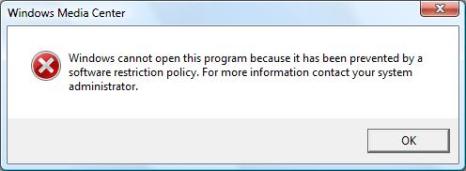
La plupart des éditions personnelles du système d’exploitation Windows ne sont pas livrées avec GPEdit.msc (Éditeur de stratégie de groupe), cependant la stratégie qui empêche MCE de s’exécuter peut toujours être définie manuellement dans le registre et sera honorée par le système d’exploitation. Pour définir la clé de registre de stratégie, ouvrez l’Éditeur de registre et accédez à la clé de registre suivante:
HKEY_LOCAL_MACHINE\SOFTWARE\Policies\Microsoft
Faites un clic droit sur Microsoft et créez une nouvelle clé nommée WindowsMediaCenter (pas d’espace entre les deux). Sous la branche de registre « WindowsMediaCenter », créez une nouvelle valeur DWORD (32 bits) nommée MediaCenter et définissez ses données de valeur sur 1.
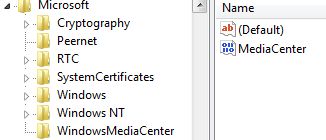
Sinon, exécutez simplement la commande suivante dans l’invite de commande de l’administrateur:
reg add HKLM\SOFTWARE\Policies\Microsoft\WindowsMediaCenter /v MediaCenter /t REG_DWORD /d 1 /f
Pour rétablir et réactiver MCE, supprimez simplement la clé de registre WindowsMediaCenter créée dans l’Éditeur de registre ou exécutez la commande suivante dans l’invite de commande de l’administrateur de privilèges élevés:
reg delete HKLM\SOFTWARE\Policies\Microsoft\WindowsMediaCenter /v MediaCenter /f